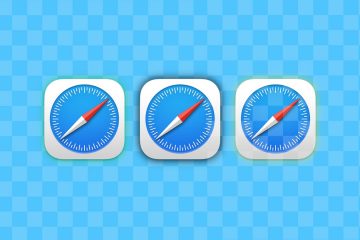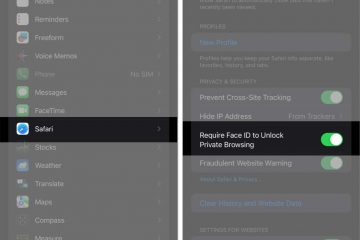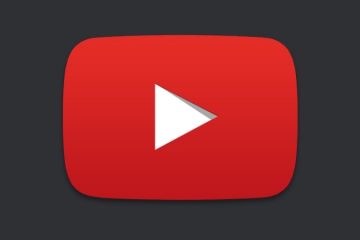Net als de Chrome-browser van Google kunt u met Safari van Apple op de iPhone, iPad en Mac privétabbladen vergrendelen met biometrische authenticatie zoals Face ID en Touch ID.
Safari vergrendelt standaard tabbladen en vensters voor Privénavigatie | Afbeelding: Christian Zibreg/iDB
Door de privénavigatiemodus automatisch te vergrendelen met secundaire authenticatie, stelt de webbrowser van Apple u in staat om veilig weg te stappen van een gedeelde computer zonder dat u zich zorgen hoeft te maken dat anderen met toegang zien wat ze niet zouden moeten zien.
In deze zelfstudie leert u hoe u uw privétabbladen en-vensters in Safari kunt vergrendelen en ontgrendelen met Face ID, Touch ID of de toegangscode of het wachtwoord van uw apparaat.
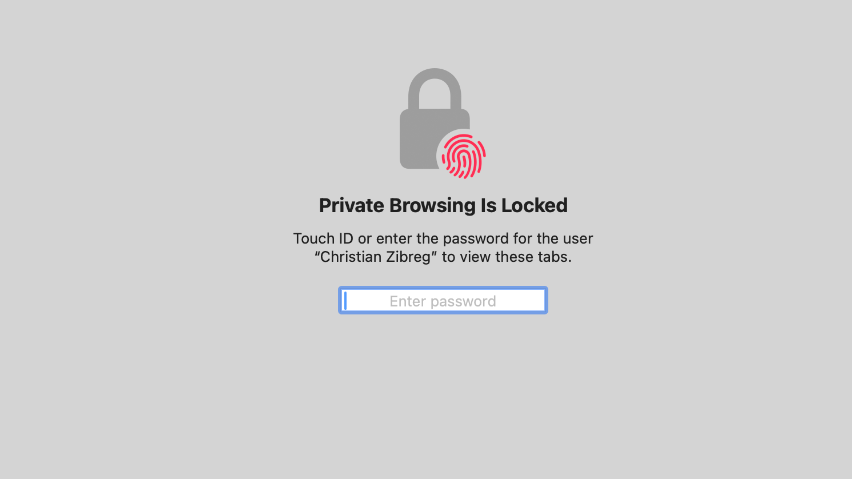
Vergrendeld gebruiken privé browsen in Safari
Op iOS 16 en ouder bewaart Safari privétabbladen tussen sessies als de optie om tabbladen open te houden is ingeschakeld. Op iOS 17.0, iPadOS 17.0 en macOS Sonoma of later beschermt Safari automatisch al uw privétabbladen met biometrische authenticatie.
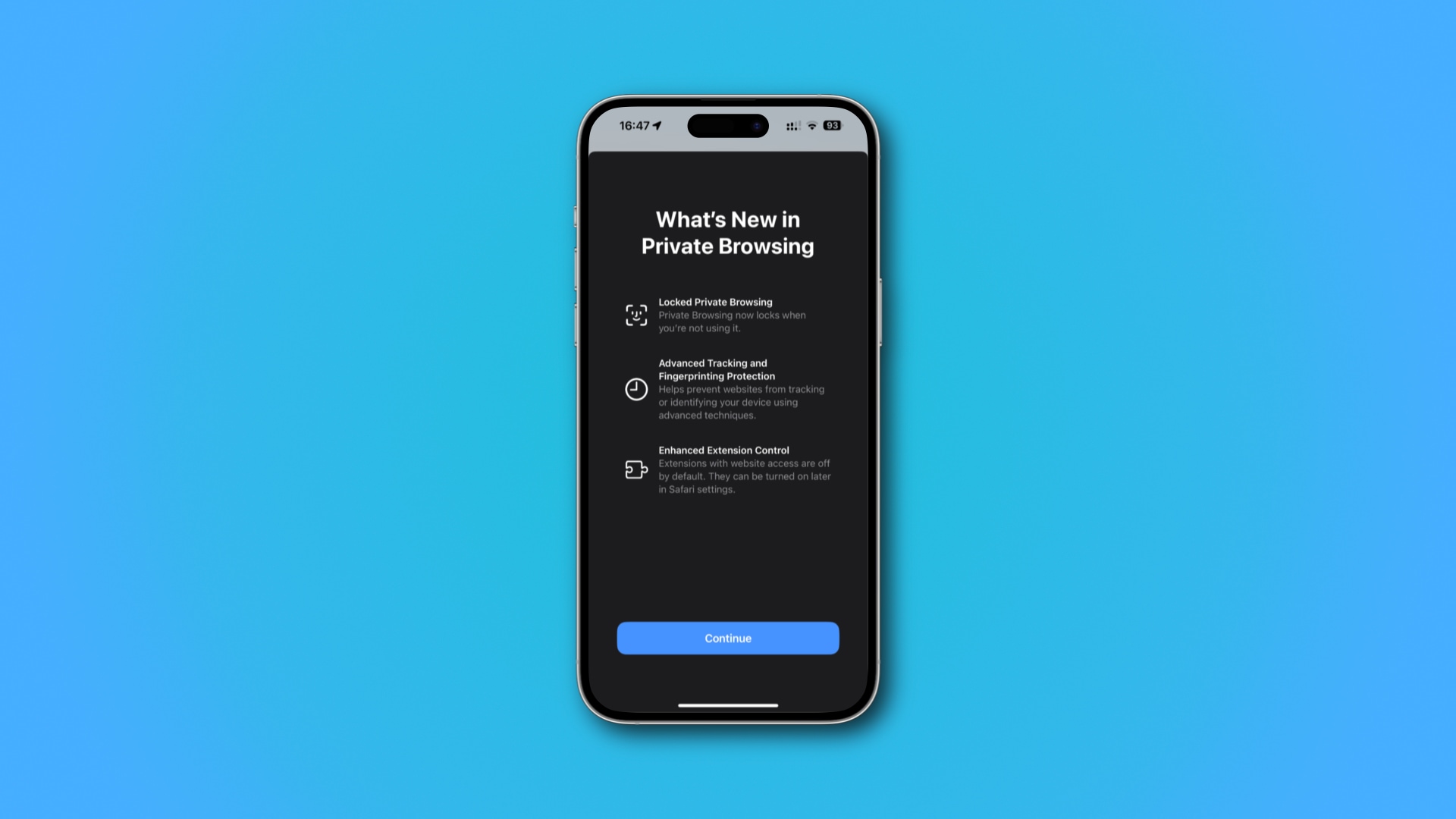 Safari beschermt privé-tabbladen tegen nieuwsgierige blikken | Afbeelding: Christian Zibreg/iDB
Safari beschermt privé-tabbladen tegen nieuwsgierige blikken | Afbeelding: Christian Zibreg/iDB
Uw privétabbladen en-vensters worden automatisch vergrendeld wanneer u Safari afsluit, het scherm wordt uitgeschakeld of uw apparaat is vergrendeld. Wanneer Safari een autorisatieprompt plaatst, kiest u Ontgrendelen en voert u een snelle Face ID-of Touch ID-scan uit om weer toegang te krijgen tot de vergrendelde tabbladen, nieuwe te openen, enz.
U kunt autoriseer ook met uw toegangscode (iOS, iPadOS) of accountwachtwoord (macOS) als uw apparaat geen Face ID of Touch ID heeft (of is uitgeschakeld in Instellingen).
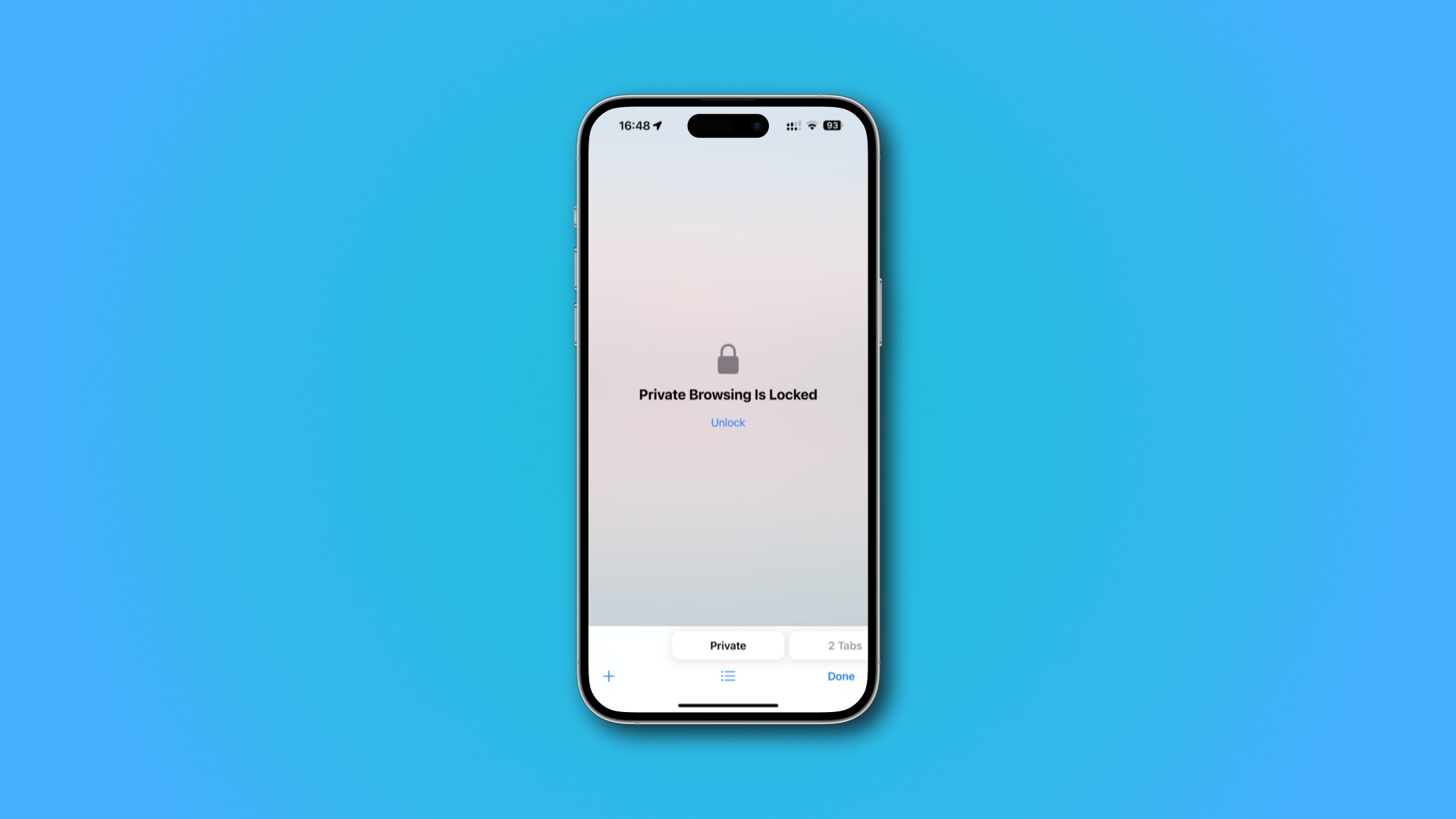 Vergrendelde tabbladen beschermen met biometrische authenticatie | Afbeelding: Christian Zibreg/iDB
Vergrendelde tabbladen beschermen met biometrische authenticatie | Afbeelding: Christian Zibreg/iDB
Ter herinnering: je hebt toegang tot de modus Privénavigatie op de iPhone door op de knop Alle tabbladen in de rechterbenedenhoek te drukken en vervolgens op Privé optie onderaan de interface. Selecteer op je iPad Privé in de zijbalk. Klik op de Mac op het menu Safari en kies Bestand > Nieuw privévenster.
Automatische vergrendeling van Safari-privé-tabbladen uitschakelen
Vergrendeld privé browsen in Safari van iOS 17 is standaard ingeschakeld, volgens Persbericht van Apple. Optioneel kunt u de automatische optie uitschakelen, maar u kunt privétabbladen nog steeds handmatig vergrendelen en ontgrendelen.
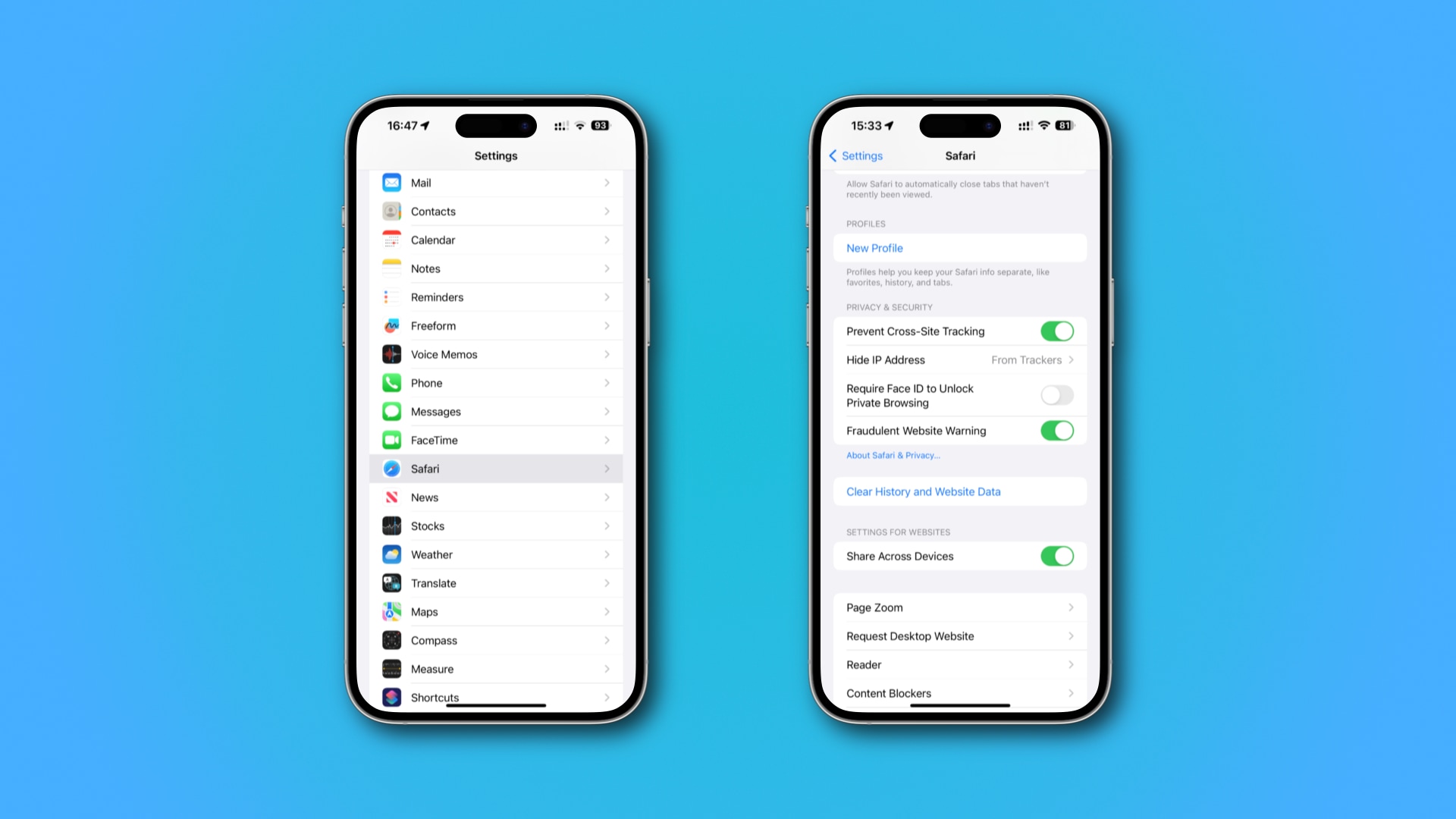 Safari’s privacy-instellingen in iOS 17 | Afbeelding: Christian Zibreg/iDB
Safari’s privacy-instellingen in iOS 17 | Afbeelding: Christian Zibreg/iDB
Volg deze stappen om de automatische vergrendeling van de privétabbladen van Safari uit te schakelen:
Open de app Instellingen (iOS, iPadOS) of klik op de Safari menu en kies Instellingen (macOS). Selecteer Safari in de hoofdlijst in de app Instellingen (iOS, iPadOS) of klik op het tabblad Privacy in uw Safari-instellingen (macOS). Schakel de optie Face-ID vereisen om privénavigatie te ontgrendelen uit (de formulering kan variëren) onder het kopje Privacy en beveiliging (iOS, iPadOS) of verwijder het vinkje uit het vakje met het label Vereisen Tik op ID om vergrendelde gegevens te bekijken naast Privénavigatie (macOS). 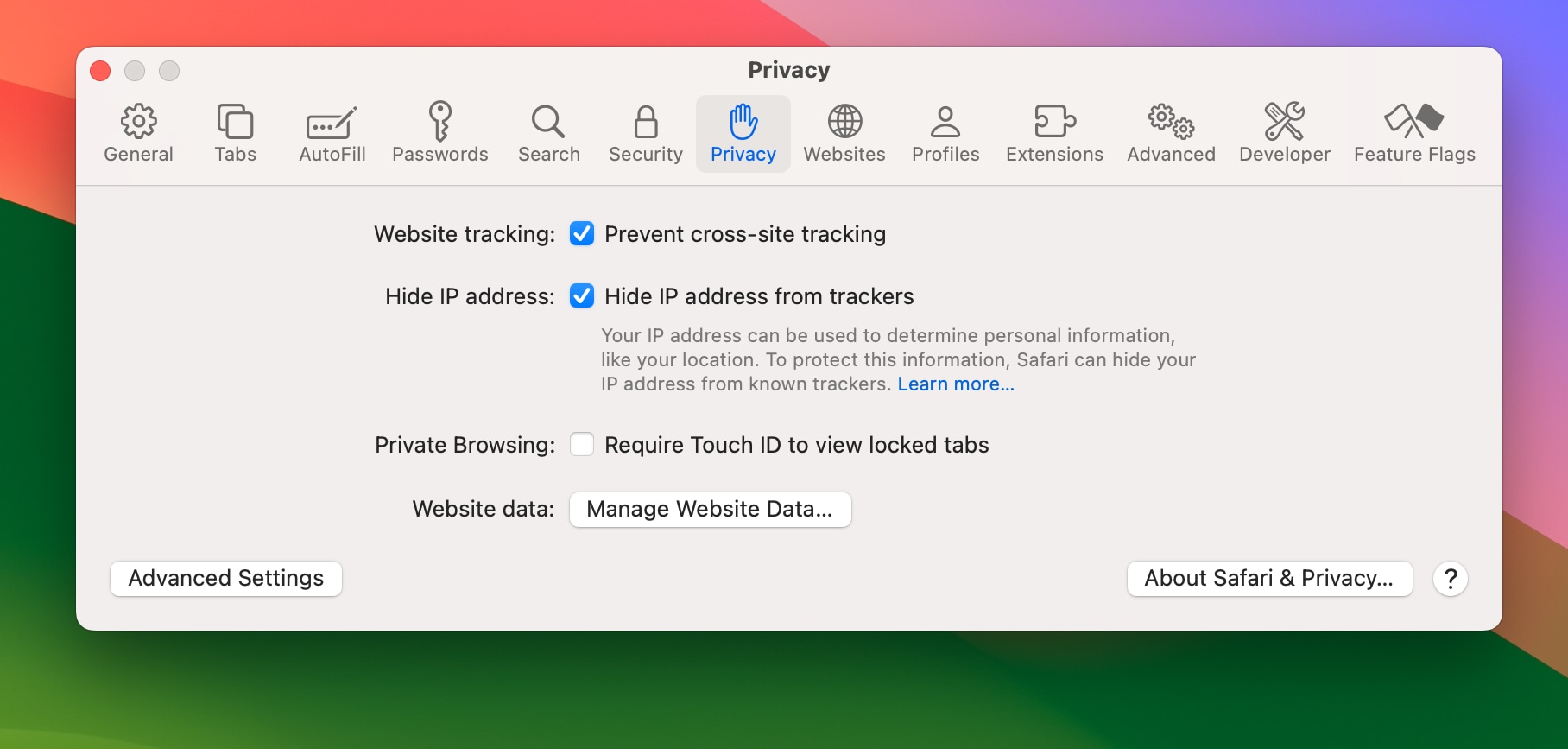 Automatisch vergrendeld privé browsen is uitgeschakeld | Afbeelding: Christian Zibreg/iDB
Automatisch vergrendeld privé browsen is uitgeschakeld | Afbeelding: Christian Zibreg/iDB
Safari vergrendelt de modus Privénavigatie niet langer automatisch. Iedereen die uw computer gebruikt, kan Safari openen om uw privétabbladen te bekijken. Nogmaals, zo werkte Safari op macOS 16, iPadOS 16 en macOS Ventura en ouder.
Je kunt privétabbladen op macOS altijd handmatig vergrendelen en ontgrendelen. Maar eerst moet u het verborgen menu Debug van Safari inschakelen om toegang te krijgen tot extra mogelijkheden.
Het menu Debug van Safari in-en uitschakelen
Volg deze stappen om een menu Debug in Safari in te schakelen:
Open de app Terminal vanuit uw map Applicaties/Hulpprogramma’s. Typ of plak deze opdracht in Terminal en druk op Enter: defaults write com.apple.Safari IncludeInternalDebugMenu 1
Start Safari opnieuw om de wijzigingen door te voeren.
Je zou nu rechts een nieuw Debug-menu moeten zien verschijnen na het Help-menu van Safari. Het Debut-menu bevat verschillende opdrachten voor het besturen en debuggen van webpagina’s. Het is belangrijk om daar niet op opties te klikken die u niet volledig begrijpt.
Om het Debug-menu uit te schakelen, voert u deze opdracht uit in Terminal:
defaults write com.apple.Safari IncludeInternalDebugMenu 0
Vergeet niet Safari opnieuw te starten om de wijzigingen toe te passen.
Hoe u privé Safari-tabbladen handmatig kunt vergrendelen en ontgrendelen
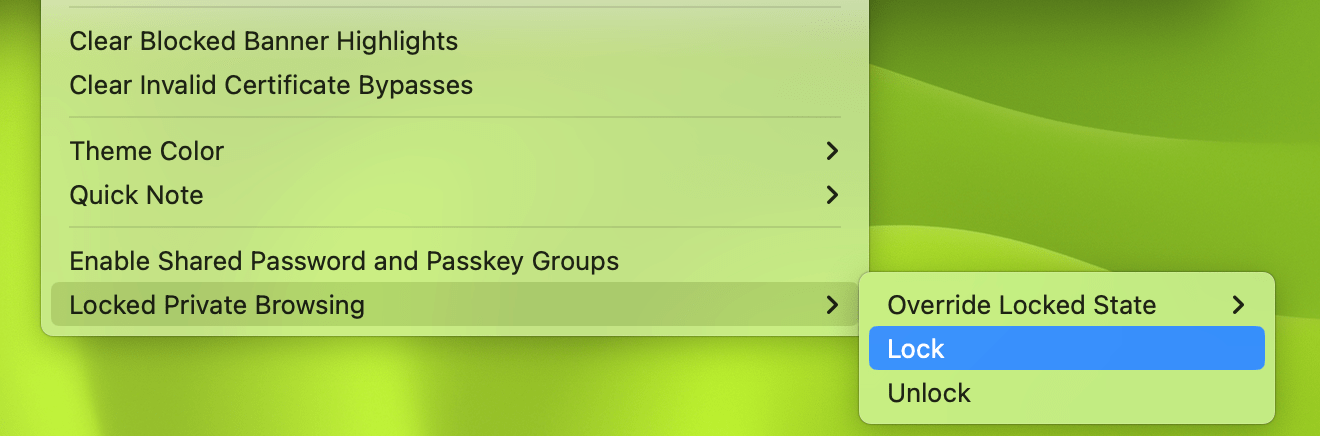 Private Browsing handmatig vergrendelen op macOS | Afbeelding: Christian Zibreg/iDB
Private Browsing handmatig vergrendelen op macOS | Afbeelding: Christian Zibreg/iDB
U kunt nu op Safari’s Debug-menu klikken en daarvoor Vergrendeld privénavigatie > Vergrendelen kiezen, of Vergrendelde privénavigatie> Ontgrendel om toegang te krijgen tot uw tabbladen voor privé browsen na authenticatie.
Andere wijzigingen voor Safari’s privénavigatiemodus
iOS 17, iPadOS 17 en macOS Sonoma brengen een paar andere verbeteringen voor Safari die uw privacy verder verhoogt tijdens het surfen op internet.
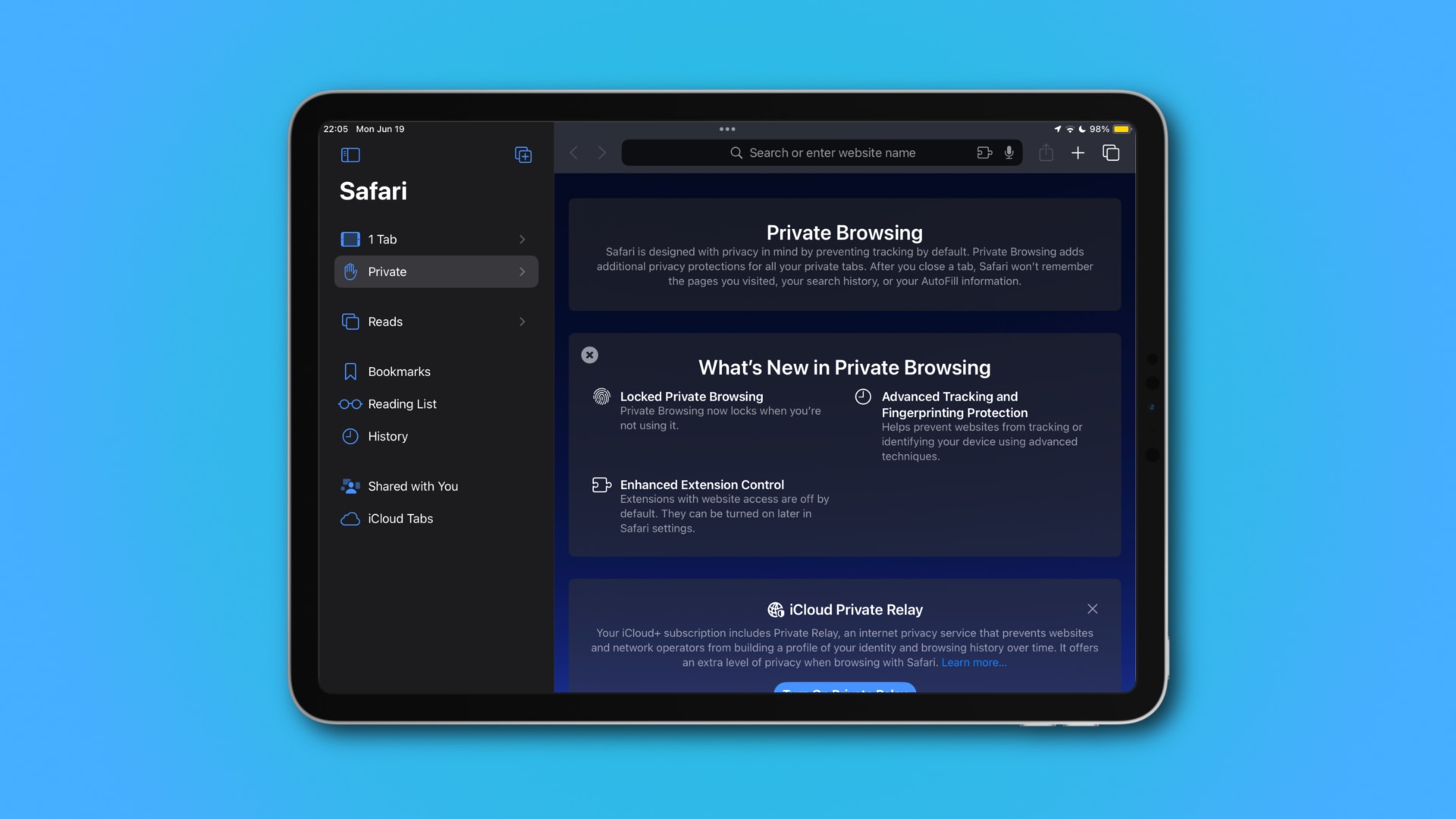 Wijzigingen in privé browsen in Safari | Afbeelding: Christian Zibreg/iDB
Wijzigingen in privé browsen in Safari | Afbeelding: Christian Zibreg/iDB
De modus Privénavigatie verwijdert bijvoorbeeld automatisch trackingreeksen uit URL’s in Safari, Berichten en Mail om cross-site tracking verder te verminderen. Bovendien blokkeert de browser volledig het laden van alle bekende trackers op webpagina’s en schakelt het extensies uit wanneer u privé op internet surft.
Apple’s tracking-en vingerafdrukbeveiligingen zijn ook bijgewerkt om te kunnen omgaan met de nieuwste technieken die de advertentie-industrie gebruikt om identificeer uw apparaat. En tot slot schakelt iCloud Private Relay in Private Browsing Mode over naar land-en tijdzonegebaseerde IP-adreslocaties in plaats van een algemene locatie.
Safari introduceert handige profielen
Safari brengt ook nieuwe productiviteit functies, waaronder meerdere gebruikersprofielen. Lees voor meer informatie over deze functie onze tutorial waarin u leert hoe u Safari-profielen op de iPhone, iPad en Mac kunt gebruiken om uw werk-en thuisbrowsegeschiedenis, cookies, favorieten, bladwijzers, extensies en tabbladgroepen gescheiden te houden.